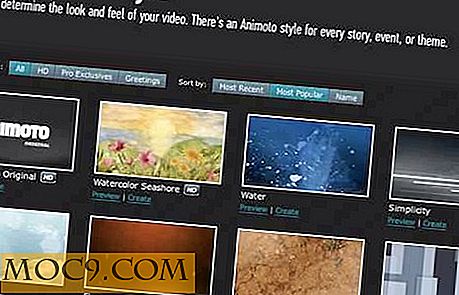अपने मैकबुक एयर से अधिकतर प्राप्त करना
मैकबुक एयर का नवीनतम पुनरावृत्ति वास्तव में बहुत लोकप्रिय साबित हुआ है, अविश्वसनीय गति और खूबसूरती से इंजीनियर एल्यूमीनियम डिजाइन दिखा रहा है। हालांकि, एसएसडी ड्राइव की कीमत अभी भी निषिद्ध रूप से उच्च है और मैकबुक एयर का फॉर्म सुपरड्राइव की अनुमति नहीं दे रहा है, कुछ जिन्होंने हाल ही में मैकबुक एयर खरीदा है, वे खुद को डीवीडी चलाने या जीबी के मीडिया स्टोर करने की क्षमता खो सकते हैं।
नीचे, हम इन दो बाधाओं और कुछ और युक्तियों को प्राप्त करने के लिए आवश्यक चरणों के माध्यम से भी चलते हैं।
अपने आईट्यून्स लाइब्रेरी को एक बाहरी एचडीडी में ले जाएं

यदि आप केवल एक न्यूनतम आईट्यून्स लाइब्रेरी के साथ प्राप्त कर सकते हैं और इसे Spotifty, Rdio या Last.fm जैसे विकल्पों के साथ पूरक कर सकते हैं तो यह बहुत अच्छा है, लेकिन यदि आप स्थानीय मीडिया के बड़े भंडार के साथ भाग लेने के इच्छुक नहीं हैं, तो ऐप्पल इसे काफी आसान बनाता है अपनी आईट्यून्स लाइब्रेरी को बाहरी हार्ड ड्राइव पर रखें, यहां ऐसा करने के लिए निर्देश प्रदान करें। यह सुनिश्चित करके शुरू करें कि आईट्यून्स नहीं चल रहा है और नेविगेट करें:
[उपयोगकर्ता नाम]> संगीत
यहां आपको "आईट्यून्स" नामक एक फ़ोल्डर दिखाना चाहिए - आईट्यून्स फ़ोल्डर को अपने बाहरी हार्ड ड्राइव पर सुरक्षित स्थान पर खींचें और छोड़ें और इसे प्रतिलिपि दें। एक बार यह पूरा हो जाने के बाद, आईट्यून लॉन्च करें, "प्राथमिकताएं" लाएं और "उन्नत" फलक के भीतर, आपको अपनी लाइब्रेरी का नया स्थान चुनने में सक्षम होना चाहिए।
एक बार जब आप सुनिश्चित हो जाएं कि सभी सही तरीके से काम कर रहे हैं और आपके पास पूर्ण बैकअप है, तो अब आप अपने मैक से आईट्यून्स फ़ोल्डर को हटा सकते हैं।
एक ऑप्टिकल ड्राइव साझा करें
चूंकि हम फिल्मों या संगीत जैसे मीडिया के लिए भौतिक प्रारूपों पर कम निर्भर होते हैं, इसलिए मैकबुक एयर की सुपरड्राइव की कमी इस तरह की तुलना में नहीं है जब ऐप्पल ने सुपर-पतली नोटबुक पेश की थी। फिर भी, कुछ लोग पाते हैं कि वे वहां विकल्प पसंद करते हैं, बस मामले में।
मैकबुक एयर (या हालिया मैक ओएस एक्स 10.4.10 या बाद में चल रहा है) के साथ, एक ही कंप्यूटर नेटवर्क की सीडी / डीवीडी ड्राइव साझा करना आसान है जो एक ही स्थानीय नेटवर्क पर है। मैक या विंडोज पर ऑप्टिकल ड्राइव साझा करने की स्थापना के निर्देशों के लिए, यहां जाएं।
बैटरी जीवन के हर पल निचोड़ें
मैकबुक एयर में नोटबुक कंप्यूटर के लिए बहुत अच्छी बैटरी लाइफ है, लेकिन यदि आप सड़क योद्धा हैं और लगातार घर से दूर हैं, तो आप अपने उत्पादक समय को अधिकतम करना चाहते हैं और कुछ हासिल करने के लिए आप कुछ कर सकते हैं:
हवाई अड्डे सेटिंग्स

अपने नेटवर्क प्राथमिकताओं पर नेविगेट करें और अपने मैक को नए वायरलेस पॉइंट्स के लिए स्कैनिंग से रोकने के लिए "नेटवर्क में शामिल होने के लिए पूछें" चिह्नित बॉक्स को अनचेक करें। इसके अतिरिक्त, अगर आपको उनकी आवश्यकता नहीं है, तो ब्लूटूथ और ईथरनेट को निष्क्रिय करें।
बैक लाइट वाला कीबोर्ड
नए मॉडल मैकबुक एयर पर देखा गया बैकलिट कीबोर्ड बहुत अच्छा है और वह सारी शक्ति का उपयोग नहीं करता है, लेकिन चूंकि हम बैटरी जीवन के हर आखिरी पल को निचोड़ने की उम्मीद कर रहे हैं, इसलिए अपनी कीबोर्ड सेटिंग्स (सिस्टम प्राथमिकताओं में स्थित) पर जाएं और हो बैकलाइट टाइमर को 5 सेकंड तक चालू करना सुनिश्चित करें।
ऊर्जा सेवर सेटिंग्स
सुनिश्चित करें कि आपकी मैकबुक एयर की स्क्रीन चमक सबसे कम है जिसे आप सहज महसूस करते हैं और यह सुनिश्चित करते हैं कि यह गैर-उपयोग के कुछ मिनटों के भीतर सो जाए।
बैटरी कैलिब्रेट करें
ऐप्पल अनुशंसा करता है कि आप कभी-कभी अपनी ज़िंदगी को अधिकतम करने के लिए अपनी बैटरी को कैलिब्रेट करें। पूर्ण निर्देशों के लिए यहां क्लिक करें।
सेटअप रिक्त स्थान या मिशन नियंत्रण
चाहे आपने 11 या 13 इंच मैकबुक एयर चुना हो, आपकी मशीन गंभीर काम करने में सक्षम होने से अधिक होगी। हालांकि, अगर आपके पास एक बार में कई एप्लिकेशन खुल गए हैं, तो छोटी स्क्रीन थोड़ा भीड़ महसूस कर सकती है। प्रत्येक वर्ग के आवेदन (वर्ड प्रोसेसर, वेब ब्राउजर) के लिए डेस्कटॉप स्पेस सेट अप करने से बहुत अधिक मॉनीटर का उपयोग करने की इंप्रेशन मिल जाएगी। ओएस एक्स शेर और ओएस एक्स हिम तेंदुए के पास रिक्त स्थान हैंडल करने के विभिन्न तरीके हैं, इसलिए हम नीचे दोनों को कवर करेंगे:
हिम तेंदुआ

स्नो तेंदुए पर प्रभावी रूप से रिक्त स्थान प्रबंधित करने के लिए, सिस्टम प्राथमिकताएं खोलें और "एक्सपोज़ एंड स्पेसेस" वरीयता फलक पर क्लिक करें, फिर सुनिश्चित करें कि आप "रिक्त स्थान" मेनू के अंतर्गत काम कर रहे हैं। जैसा कि आप उपरोक्त स्क्रीनशॉट में देख सकते हैं, छोटे + पर क्लिक करने से सूची में एक एप्लिकेशन जोड़ा जाएगा, जिससे आप वांछित स्थान का चयन कर सकते हैं। उपयोगकर्ता कीबोर्ड शॉर्टकट के साथ डेस्कटॉप के बीच भी स्थानांतरित कर सकता है और उपलब्ध कराने के लिए रिक्त स्थान की संख्या सेट कर सकता है।
शेर

ओएस एक्स शेर स्पेस को संभालने की एक नई शैली लाता है और यह वह है जो ओएस एक्स के पुराने संस्करणों में उपयोग किए जाने वाले मैक उपयोगकर्ताओं के लिए पहले उपयोग पर सहज नहीं हो सकता है।
उपरोक्त दिखाए गए स्क्रीनशॉट को लाने के लिए सिस्टम प्राथमिकताएं, फिर मिशन नियंत्रण पर नेविगेट करें। अपनी रिक्त स्थान पर अधिक पूर्ण (और अनुमानित) नियंत्रण रखने के लिए, "हाल ही में उपयोग के आधार पर रिक्त स्थान स्वचालित रूप से पुनर्व्यवस्थित करें" बॉक्स को अनचेक करें। ऐसा करने के बाद, आपके अनुप्रयोगों को मैन्युअल रूप से उन्हें अपने डॉक में रखकर या वर्तमान में चल रहे स्थान से एक स्थान असाइन किया जा सकता है।
यह निर्धारित करने के लिए कि कौन सा डेस्कटॉप आपके मैक को व्यक्तिगत एप्लिकेशन लॉन्च करना चाहिए, प्रश्न में ऐप पर राइट-क्लिक करें और "विकल्प" के तहत "इस डेस्कटॉप पर असाइन करें" वरीयता का पता लगाएं। चूंकि एप्लिकेशन को सेट अप करने के लिए आपके डॉक में होना चाहिए, यह कुछ हद तक श्रमिक प्रक्रिया हो सकती है, हालांकि पूर्ण होने पर बहुत उपयोगी है।
निष्कर्ष
आपकी मैकबुक एयर की उपयोगिता को अधिकतम करने के लिए आप कई अन्य चीजें कर सकते हैं, जैसे कि एक बड़ी मॉनिटर, कीबोर्ड और माउस को डेस्कटॉप मशीन में बदलने के लिए, या ड्रॉपबॉक्स और एवरोनेट जैसे अनुप्रयोगों का उपयोग अपनी फ़ाइलों को सिंक में रखने के लिए करें - सुनिश्चित करना कि एक मैकबुक एयर आपके मुख्य कंप्यूटर के रूप में काम करने के लिए सक्षम है, चाहे वह काम या सामान्य वेब ब्राउज़िंग के लिए आवश्यक हो।